Habituellement, pour accéder à la fonction Bluetooth sur votre appareil Windows 10, vous devez cliquer sur l'icône dans la barre d'état système/zone de notification à droite de la barre des tâches. Dans cet article, nous vous expliquerons les étapes à suivre pour créer un raccourci Bluetooth offrant un accès direct à la fonction d'envoi et de réception de fichiers via Bluetooth.
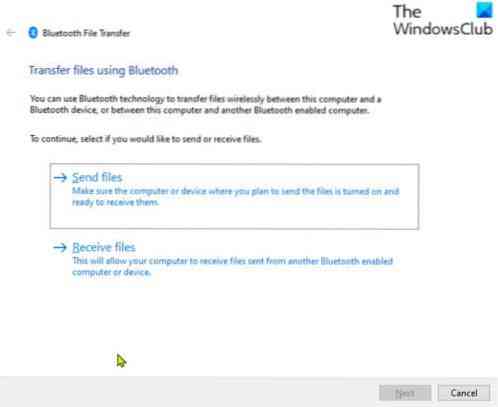
Créer un raccourci Bluetooth dans Windows 10
Dans Windows 10, vous pouvez trouver l'icône Bluetooth dans la barre d'état système qui est le seul accès rapide aux menus Bluetooth. Si l'icône Bluetooth est manquante, vous pouvez restaurer l'icône en quelques étapes simples.
Pour créer un raccourci Bluetooth dans Windows 10, procédez comme suit :
- presse Touche Windows + E pour ouvrir l'explorateur de fichiers.
- Accédez au chemin du répertoire ci-dessous :
C:\Windows\System32
- À l'emplacement, recherchez ou faites défiler et trouvez le fichier nommé gicler.
- Ensuite, faites un clic droit sur le gicler.EXE fichier et sélectionnez Copie depuis le menu contextuel.
- Accédez au bureau de Windows 10 et faites un clic droit sur une zone vide, sélectionnez Pâte dans le menu contextuel pour coller le fichier copié ou, sur le bureau, appuyez simplement sur CTRL+V raccourci clavier.
- Maintenant que vous avez le fichier sur le bureau, vous pouvez le rendre plus facile à mémoriser en cliquant avec le bouton droit sur le fichier fsquirt, sélectionnez Renommer dans le menu contextuel et nommez-le comme Bluetooth.
C'est ça! Nous avons réussi à créer un raccourci Bluetooth sur le bureau Windows 10.
Pour l'utiliser pour envoyer et recevoir des fichiers, il suffit de double-cliquer sur le raccourci Bluetooth, le Transfert de fichiers Bluetooth l'assistant apparaîtra instantanément.
Maintenant que vous avez créé le raccourci Bluetooth sur le bureau, vous pouvez épingler le raccourci du programme dans la barre des tâches ou le menu Démarrer.Article similaire: Comment créer des raccourcis sur le bureau dans Windows 10.
 Phenquestions
Phenquestions


